Facebook ist ein sehr beliebter Online-Social-Networking-Service, mit dem Sie chatten, Fotos und Videos mit Ihren Freunden teilen können. Allerdings unterhalten nicht alle Facebook-Nutzer Chats. Wenn Sie einer dieser Personen sind und es nicht mögen, dass Ihre Facebook-Sitzung durch Chat-Benachrichtigungen unterbrochen wird, können Sie den Chat einfach deaktivieren.
Methode eins von dreien:
Facebook Chat vom Computer deaktivieren
-
 1 Melden Sie sich bei Facebook auf Ihrem Computer an. Rufen Sie die Facebook-Website mit Ihrem bevorzugten Webbrowser auf.
1 Melden Sie sich bei Facebook auf Ihrem Computer an. Rufen Sie die Facebook-Website mit Ihrem bevorzugten Webbrowser auf. - Geben Sie auf der Startseite von Facebook Ihre E-Mail-Adresse und Ihr Passwort in der oberen rechten Ecke ein und klicken Sie auf "Anmelden", um fortzufahren.
-
 2 Klicken Sie auf das Zahnradsymbol in der unteren rechten Ecke Ihres Bildschirms in der Chat-Box. Dies öffnet das Chat-Einstellungsmenü.
2 Klicken Sie auf das Zahnradsymbol in der unteren rechten Ecke Ihres Bildschirms in der Chat-Box. Dies öffnet das Chat-Einstellungsmenü. -
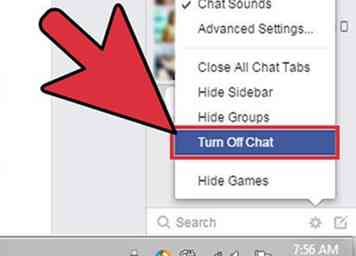 3 Wählen Sie "Chat ausschalten".” Ein Menü mit verschiedenen Optionen für die Chat-Einstellungen zur Auswahl öffnet sich; Klicken Sie einfach auf die gewünschte Option.
3 Wählen Sie "Chat ausschalten".” Ein Menü mit verschiedenen Optionen für die Chat-Einstellungen zur Auswahl öffnet sich; Klicken Sie einfach auf die gewünschte Option. - Den Chat für alle Freunde ausschalten - Dadurch werden alle Chat-Benachrichtigungen auf Facebook deaktiviert.
- Den Chat für alle Freunde abschalten, außer - Wenn Sie den Chat für alle außer einigen ausgewählten Freunden deaktivieren möchten, wählen Sie diese Option. Sie werden dann gefragt, welche Freunde Sie den Chat aktiviert lassen möchten.
- Chat für nur einige Freunde deaktivieren - Mit dieser Option können Sie den Chat nur für ausgewählte Freunde deaktivieren.
Methode zwei von drei:
Deaktivieren des Facebook-Chats in der Facebook-App über das Chat-Menü
-
 1 Starten Sie die Facebook App. Tippen Sie auf dem Startbildschirm oder in der App-Schublade auf das Symbol der App, um es zu starten.
1 Starten Sie die Facebook App. Tippen Sie auf dem Startbildschirm oder in der App-Schublade auf das Symbol der App, um es zu starten. -
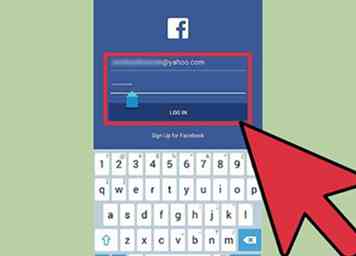 2 Melde dich bei deiner Facebook App an. Geben Sie Ihre E-Mail-Adresse und Ihr Passwort in das Feld ein und klicken Sie auf "Anmelden"
2 Melde dich bei deiner Facebook App an. Geben Sie Ihre E-Mail-Adresse und Ihr Passwort in das Feld ein und klicken Sie auf "Anmelden" -
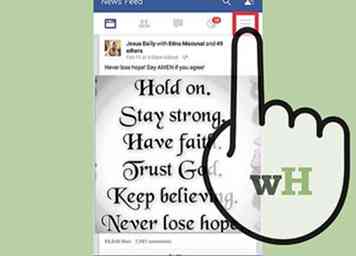 3 Tippen Sie auf das Symbol Mehr. Dies sind die drei vertikalen Balken neben dem Globussymbol in der Nähe des oberen Headers. Es werden alle Menüoptionen angezeigt ...
3 Tippen Sie auf das Symbol Mehr. Dies sind die drei vertikalen Balken neben dem Globussymbol in der Nähe des oberen Headers. Es werden alle Menüoptionen angezeigt ... -
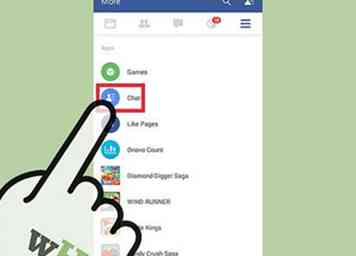 4 Wählen Sie "Chat".” Das Panel auf der rechten Seite wird erweitert.
4 Wählen Sie "Chat".” Das Panel auf der rechten Seite wird erweitert. -
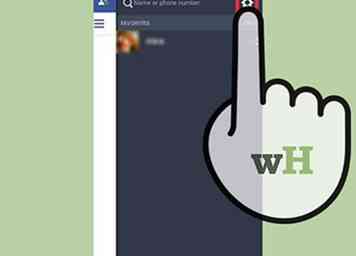 5 Tippen Sie auf das Zahnrad in der oberen rechten Ecke des Bedienfelds. Das Chat-Untermenü wird angezeigt.
5 Tippen Sie auf das Zahnrad in der oberen rechten Ecke des Bedienfelds. Das Chat-Untermenü wird angezeigt. -
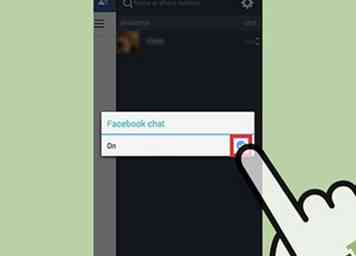 6 Deaktivieren Sie die Schaltfläche "Ein", indem Sie darauf tippen. Dadurch wird der Facebook App-Chat deaktiviert.
6 Deaktivieren Sie die Schaltfläche "Ein", indem Sie darauf tippen. Dadurch wird der Facebook App-Chat deaktiviert.
Methode drei von drei:
Facebook-Chat in der Facebook-App über die App-Einstellungen deaktivieren
-
 1 Starten Sie die Facebook App. Tippen Sie auf dem Startbildschirm oder in der App-Schublade auf das Symbol der App, um es zu starten.
1 Starten Sie die Facebook App. Tippen Sie auf dem Startbildschirm oder in der App-Schublade auf das Symbol der App, um es zu starten. -
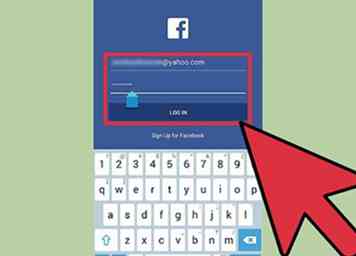 2 Melde dich bei deiner Facebook App an. Geben Sie Ihre E-Mail-Adresse und Ihr Passwort in das Feld ein und klicken Sie auf "Anmelden"
2 Melde dich bei deiner Facebook App an. Geben Sie Ihre E-Mail-Adresse und Ihr Passwort in das Feld ein und klicken Sie auf "Anmelden" -
 3 Tippen Sie auf das Symbol Mehr. Dies sind die drei vertikalen Balken neben dem Globussymbol in der Nähe des oberen Headers. Es zeigt alle Menüoptionen an.
3 Tippen Sie auf das Symbol Mehr. Dies sind die drei vertikalen Balken neben dem Globussymbol in der Nähe des oberen Headers. Es zeigt alle Menüoptionen an. -
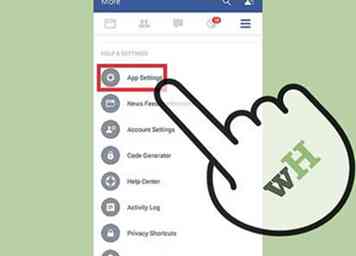 4 Tippe auf "App-Einstellungen".” Sie müssen etwas nach unten scrollen, um diese Option zu finden.
4 Tippe auf "App-Einstellungen".” Sie müssen etwas nach unten scrollen, um diese Option zu finden. -
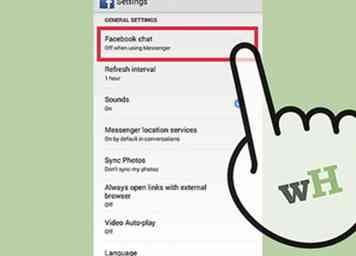 5 Deaktivieren Sie "Facebook Chat.” Unter den allgemeinen Einstellungen wird "Facebook Chat" die erste Option sein. Wenn es aktiviert ist, wird rechts ein Häkchen angezeigt. Um zu deaktivieren, tippen Sie einfach auf die Option und das Häkchen sollte verschwinden.
5 Deaktivieren Sie "Facebook Chat.” Unter den allgemeinen Einstellungen wird "Facebook Chat" die erste Option sein. Wenn es aktiviert ist, wird rechts ein Häkchen angezeigt. Um zu deaktivieren, tippen Sie einfach auf die Option und das Häkchen sollte verschwinden.
Facebook
Twitter
Google+
 Minotauromaquia
Minotauromaquia
 1 Melden Sie sich bei Facebook auf Ihrem Computer an. Rufen Sie die Facebook-Website mit Ihrem bevorzugten Webbrowser auf.
1 Melden Sie sich bei Facebook auf Ihrem Computer an. Rufen Sie die Facebook-Website mit Ihrem bevorzugten Webbrowser auf.  2 Klicken Sie auf das Zahnradsymbol in der unteren rechten Ecke Ihres Bildschirms in der Chat-Box. Dies öffnet das Chat-Einstellungsmenü.
2 Klicken Sie auf das Zahnradsymbol in der unteren rechten Ecke Ihres Bildschirms in der Chat-Box. Dies öffnet das Chat-Einstellungsmenü. 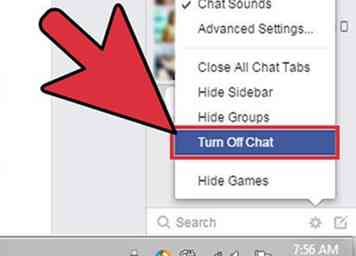 3 Wählen Sie "Chat ausschalten".” Ein Menü mit verschiedenen Optionen für die Chat-Einstellungen zur Auswahl öffnet sich; Klicken Sie einfach auf die gewünschte Option.
3 Wählen Sie "Chat ausschalten".” Ein Menü mit verschiedenen Optionen für die Chat-Einstellungen zur Auswahl öffnet sich; Klicken Sie einfach auf die gewünschte Option.  1 Starten Sie die Facebook App. Tippen Sie auf dem Startbildschirm oder in der App-Schublade auf das Symbol der App, um es zu starten.
1 Starten Sie die Facebook App. Tippen Sie auf dem Startbildschirm oder in der App-Schublade auf das Symbol der App, um es zu starten. 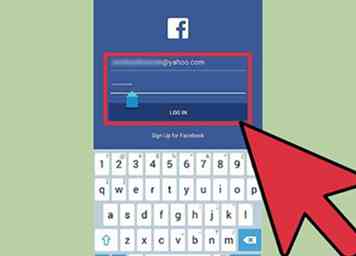 2 Melde dich bei deiner Facebook App an. Geben Sie Ihre E-Mail-Adresse und Ihr Passwort in das Feld ein und klicken Sie auf "Anmelden"
2 Melde dich bei deiner Facebook App an. Geben Sie Ihre E-Mail-Adresse und Ihr Passwort in das Feld ein und klicken Sie auf "Anmelden" 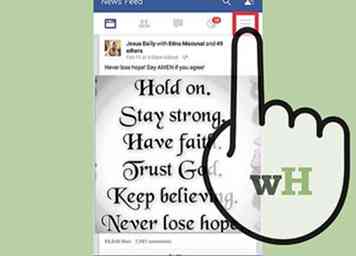 3 Tippen Sie auf das Symbol Mehr. Dies sind die drei vertikalen Balken neben dem Globussymbol in der Nähe des oberen Headers. Es werden alle Menüoptionen angezeigt ...
3 Tippen Sie auf das Symbol Mehr. Dies sind die drei vertikalen Balken neben dem Globussymbol in der Nähe des oberen Headers. Es werden alle Menüoptionen angezeigt ... 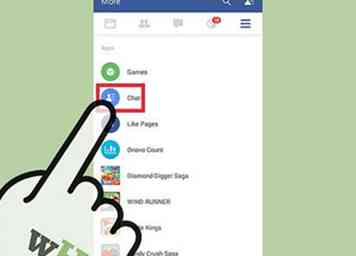 4 Wählen Sie "Chat".” Das Panel auf der rechten Seite wird erweitert.
4 Wählen Sie "Chat".” Das Panel auf der rechten Seite wird erweitert. 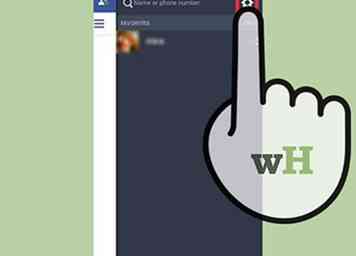 5 Tippen Sie auf das Zahnrad in der oberen rechten Ecke des Bedienfelds. Das Chat-Untermenü wird angezeigt.
5 Tippen Sie auf das Zahnrad in der oberen rechten Ecke des Bedienfelds. Das Chat-Untermenü wird angezeigt. 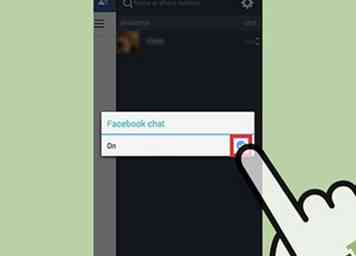 6 Deaktivieren Sie die Schaltfläche "Ein", indem Sie darauf tippen. Dadurch wird der Facebook App-Chat deaktiviert.
6 Deaktivieren Sie die Schaltfläche "Ein", indem Sie darauf tippen. Dadurch wird der Facebook App-Chat deaktiviert.  1 Starten Sie die Facebook App. Tippen Sie auf dem Startbildschirm oder in der App-Schublade auf das Symbol der App, um es zu starten.
1 Starten Sie die Facebook App. Tippen Sie auf dem Startbildschirm oder in der App-Schublade auf das Symbol der App, um es zu starten. 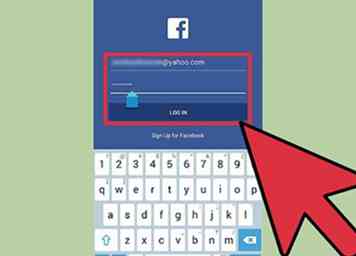 2 Melde dich bei deiner Facebook App an. Geben Sie Ihre E-Mail-Adresse und Ihr Passwort in das Feld ein und klicken Sie auf "Anmelden"
2 Melde dich bei deiner Facebook App an. Geben Sie Ihre E-Mail-Adresse und Ihr Passwort in das Feld ein und klicken Sie auf "Anmelden"  3 Tippen Sie auf das Symbol Mehr. Dies sind die drei vertikalen Balken neben dem Globussymbol in der Nähe des oberen Headers. Es zeigt alle Menüoptionen an.
3 Tippen Sie auf das Symbol Mehr. Dies sind die drei vertikalen Balken neben dem Globussymbol in der Nähe des oberen Headers. Es zeigt alle Menüoptionen an. 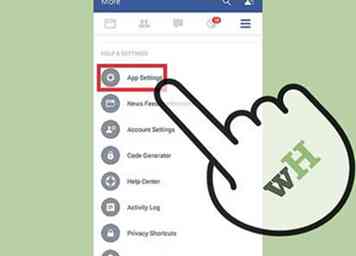 4 Tippe auf "App-Einstellungen".” Sie müssen etwas nach unten scrollen, um diese Option zu finden.
4 Tippe auf "App-Einstellungen".” Sie müssen etwas nach unten scrollen, um diese Option zu finden. 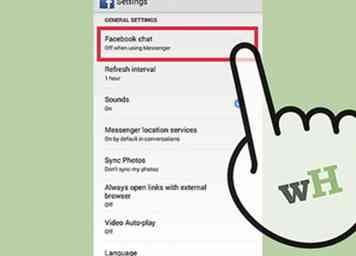 5 Deaktivieren Sie "Facebook Chat.” Unter den allgemeinen Einstellungen wird "Facebook Chat" die erste Option sein. Wenn es aktiviert ist, wird rechts ein Häkchen angezeigt. Um zu deaktivieren, tippen Sie einfach auf die Option und das Häkchen sollte verschwinden.
5 Deaktivieren Sie "Facebook Chat.” Unter den allgemeinen Einstellungen wird "Facebook Chat" die erste Option sein. Wenn es aktiviert ist, wird rechts ein Häkchen angezeigt. Um zu deaktivieren, tippen Sie einfach auf die Option und das Häkchen sollte verschwinden.